Sloučení kontaktů
Pokud jste importovali kontakty z více zdrojů (iCloud, Google a další), existuje vysoká pravděpodobnost, že příslušná nativní aplikace na vašem iPhonu obsahuje duplicitní kontakty. Pro snadné a okamžité sloučení kontaktů na iPhonu s iOS 16 spust’te nativní aplikaci Kontakty. Pokud systém detekoval duplicitní kontakty, zobrazí se vám na hlavní obrazovce příslušné upozornění. V panelu s upozorněním klepněte na Nové duplicitní vizitky, prohlédněte si duplicitní kontakty a vyberte, jestli chcete kontakty sloučit nebo ignorovat.
Přidání Memoji ke kontaktu
Pokud chcete, můžete k vybraným kontaktům také přidat vlastní Memoji. Pro přidání Memoji k vybranému kontaktu nejprve klepnutím vyberte požadovaný kontakt. Vpravo nahoře klepněte na Upravit a poté klepněte na Přidat fotku. Nakonec stačí jen vytvořit memoji nebo jej vybrat z nabídky a potvrdit klepnutím na Hotovo v pravém horním rohu.
Hromadné rozeslání e-mailu
Z nativních Kontaktů v iOS 16 můžete také rozeslat hromadný e-mail vybraným kontaktům. Pro rozeslání hromadné e-mailové zprávy prostřednictvím nativní aplikace Kontakty vyberte požadovaný seznam, případně jej vytvořte klepnutím na Přidat seznam vpravo nahoře. V přehledu seznamů poté dlouze stiskněte panel s názvem vybraného seznamu a v menu, které se vám zobrazí, zvolte Poslat e-mail všem. Nakonec vytvořte a rozešlete příslušnou zprávu.
Sdílení vybraných údajů
Nativní Kontakty v operačním systému iOS 16 vám umožňují také vybrat pouze specifické kontaktní informace a sdílet je s dalšími osobami. Pokud chcete sdílet vybrané údaje, související s konkrétním kontaktem, vyberte nejprve požadovaný kontakt a klepněte na Sdílet kontakt. Zvolte Filtrovat pole a nakonec zrušte zaškrtnutí u položek, které nechcete sdílet. Pro dokončení klepněte na Hotovo v pravém horním rohu.
Přemisťování kontaktů za pomoci Drag & Drop
Systém iOS 16 také umožňuje přetahování kontaktů na iPhonu za pomoci Drag & Drop. Klepněte na kontakt, který chcete sdílet s jinou aplikací nebo službou, podržte jej, a pomocí příslušného gesta se přesuňte na plochu iPhonu. Nakonec pusťte kontakt na novou aplikaci či službu.
Mohlo by vás zajímat


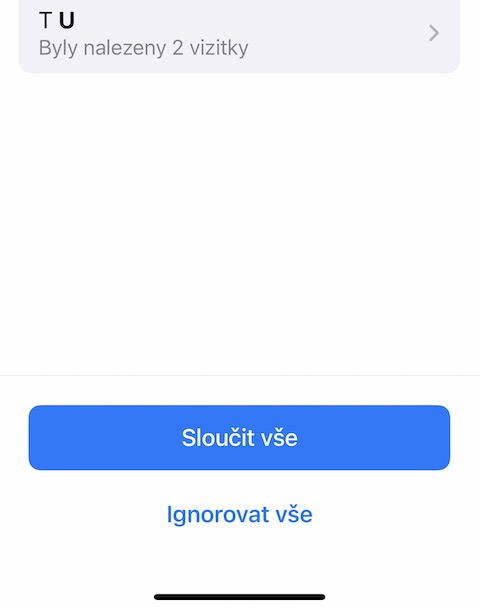
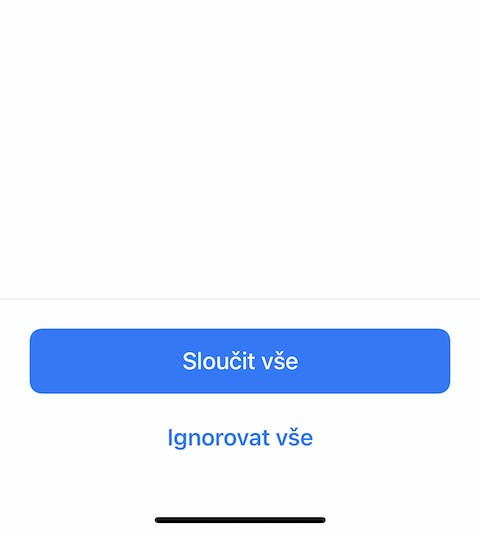
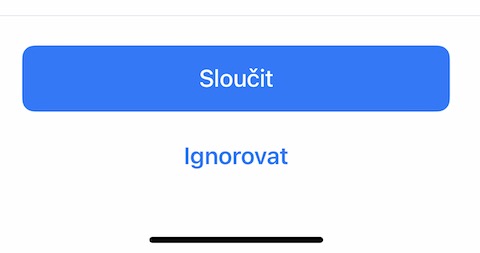
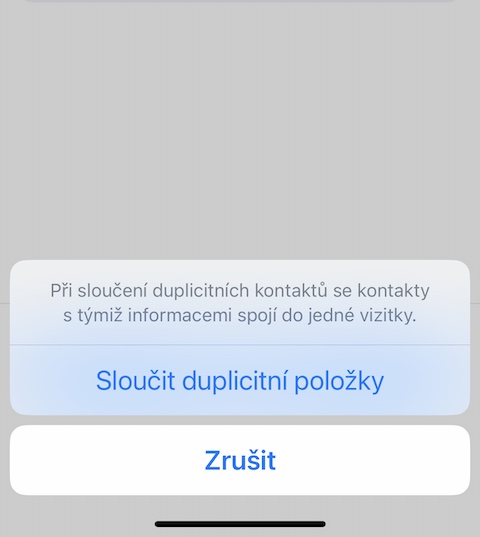
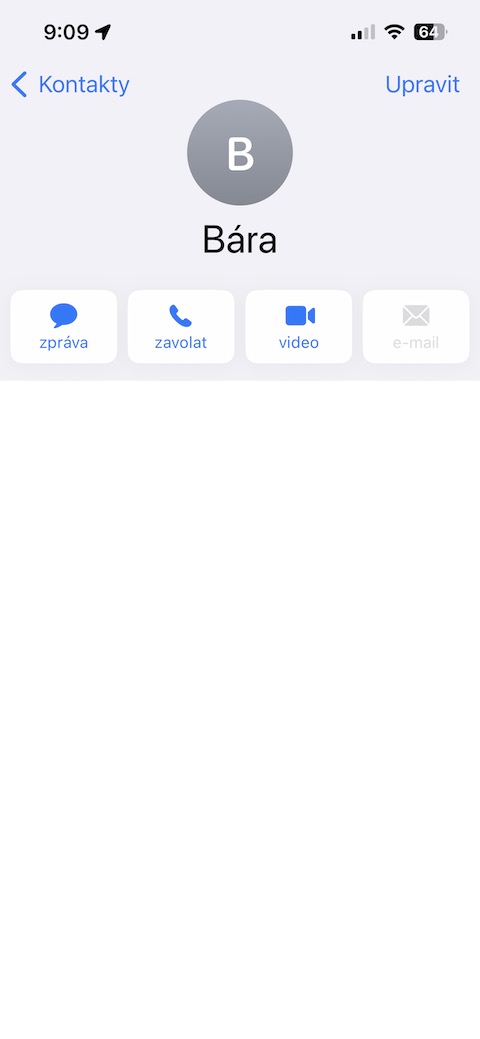
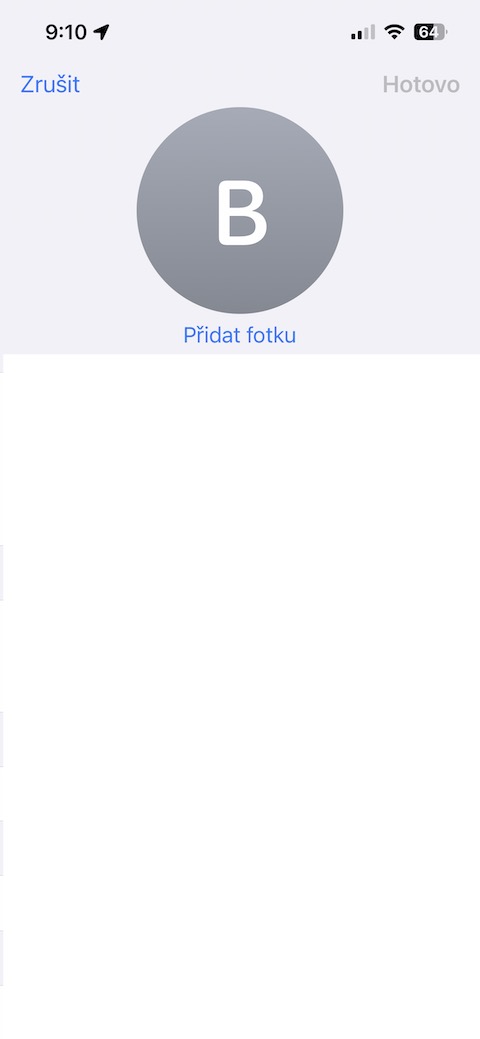
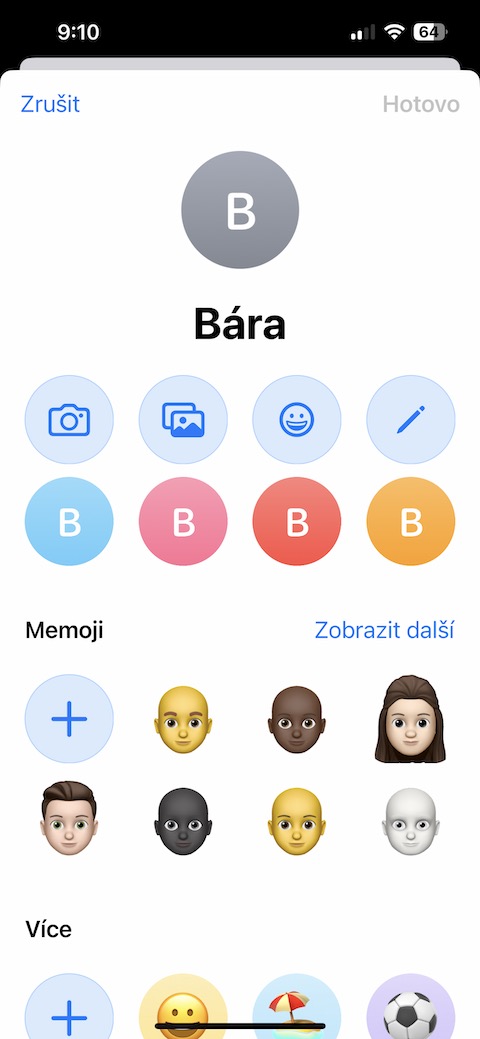
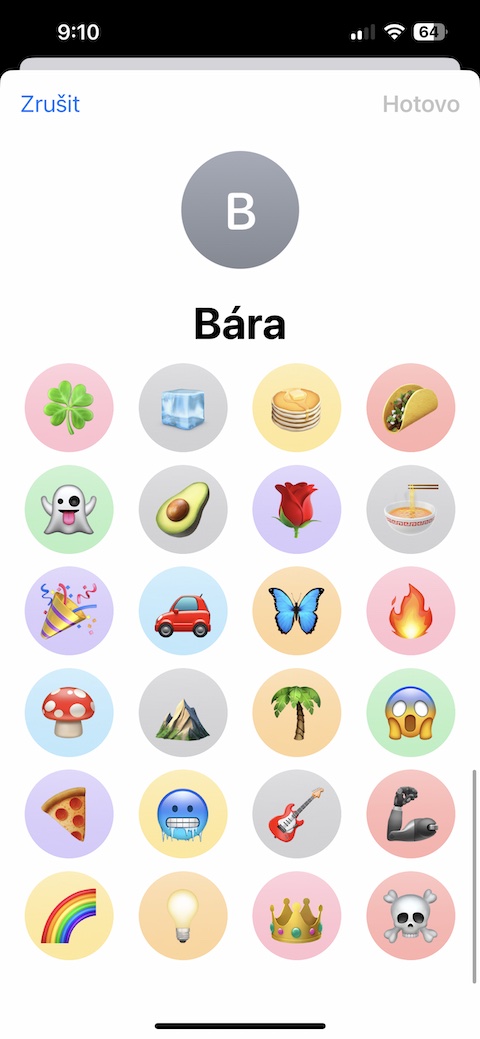
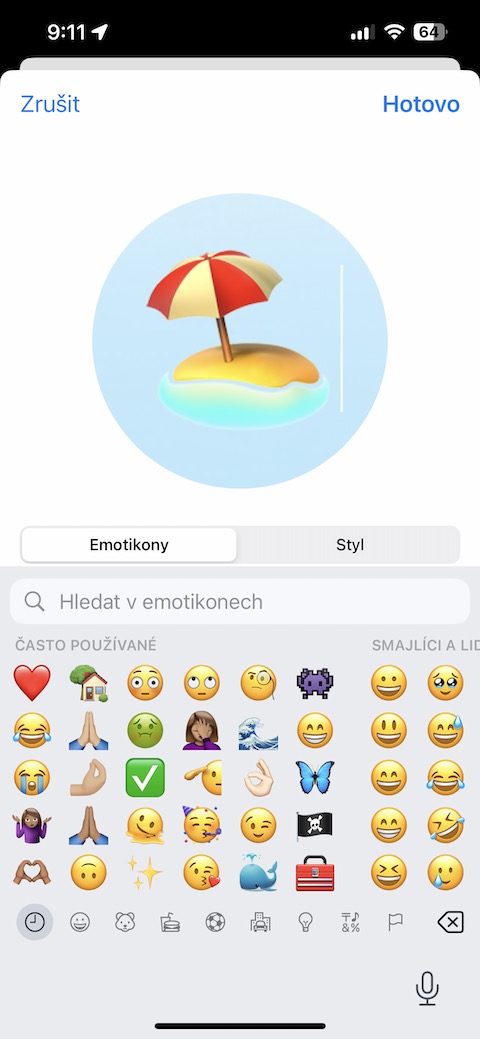
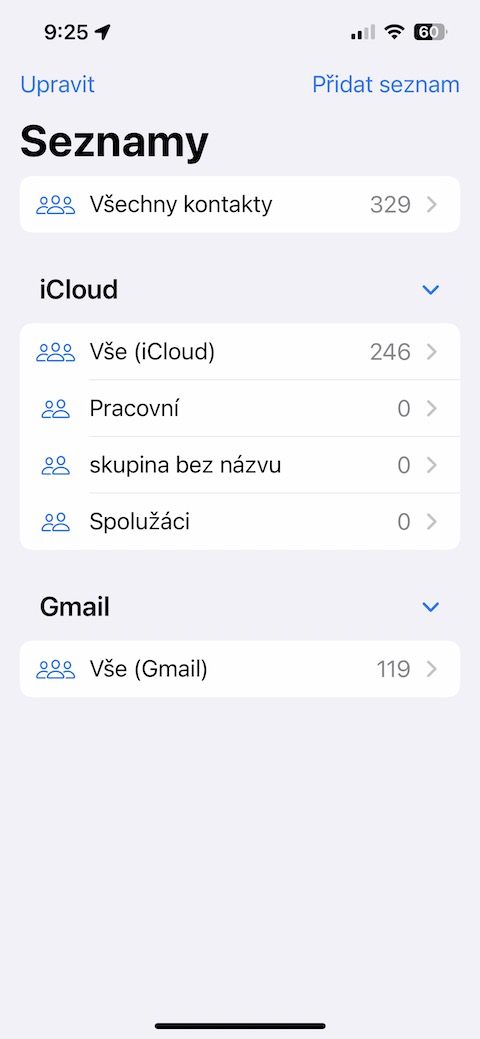
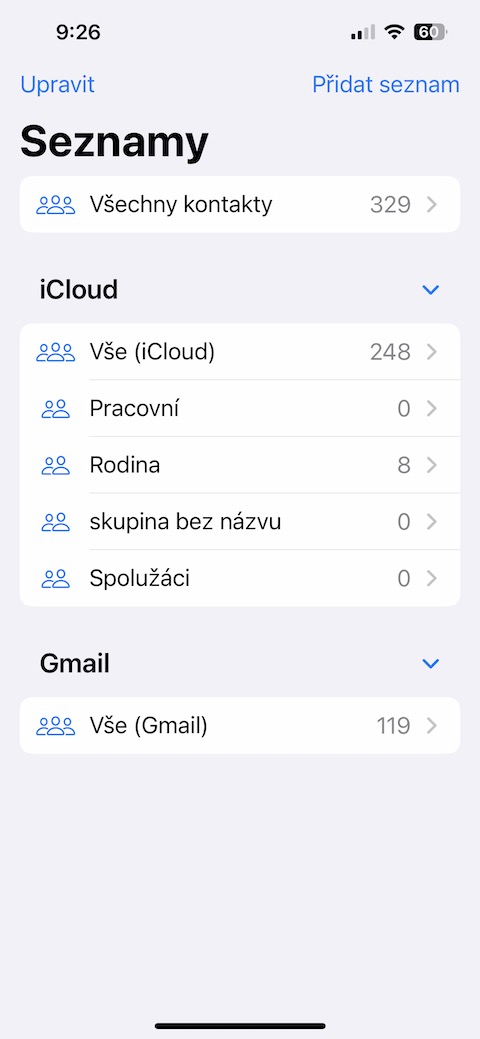
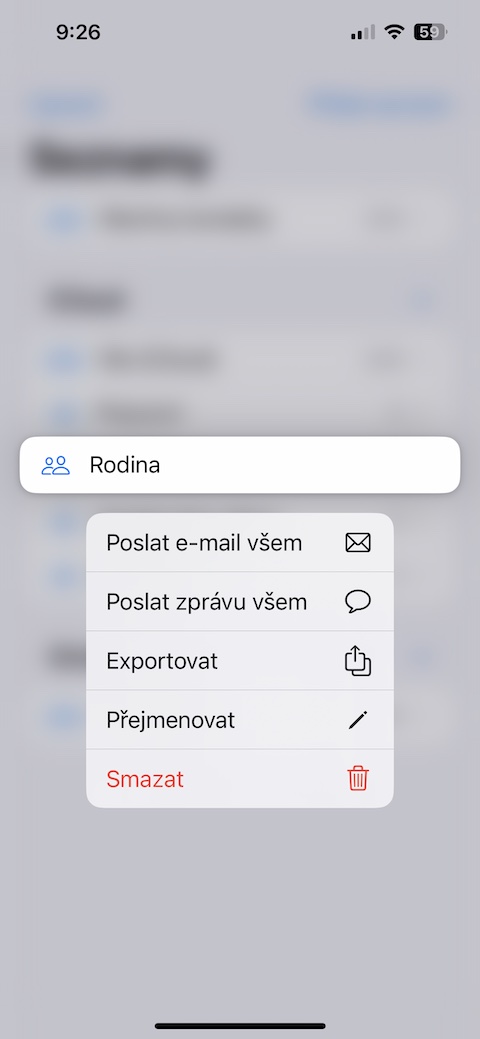
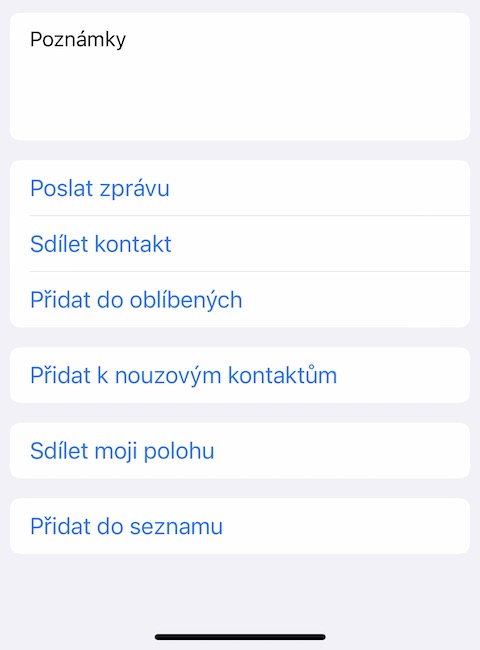
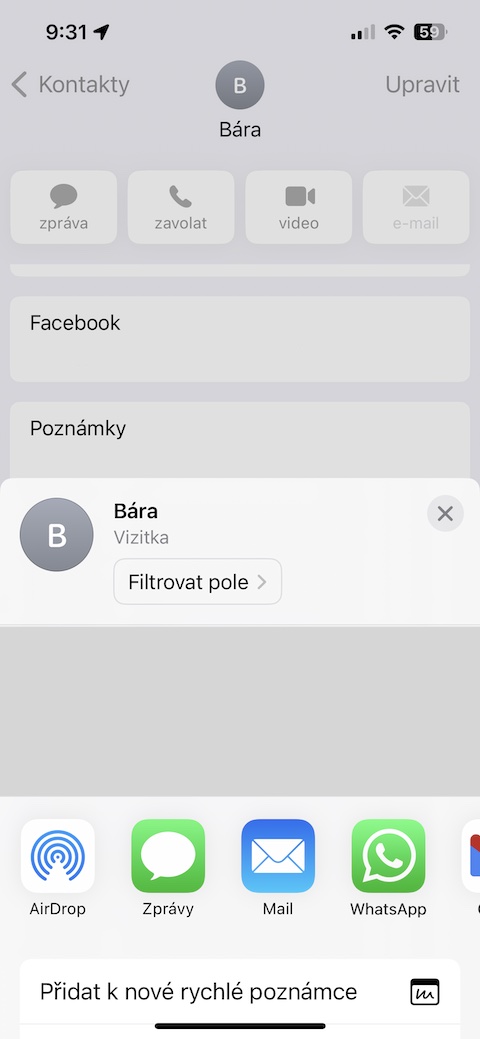
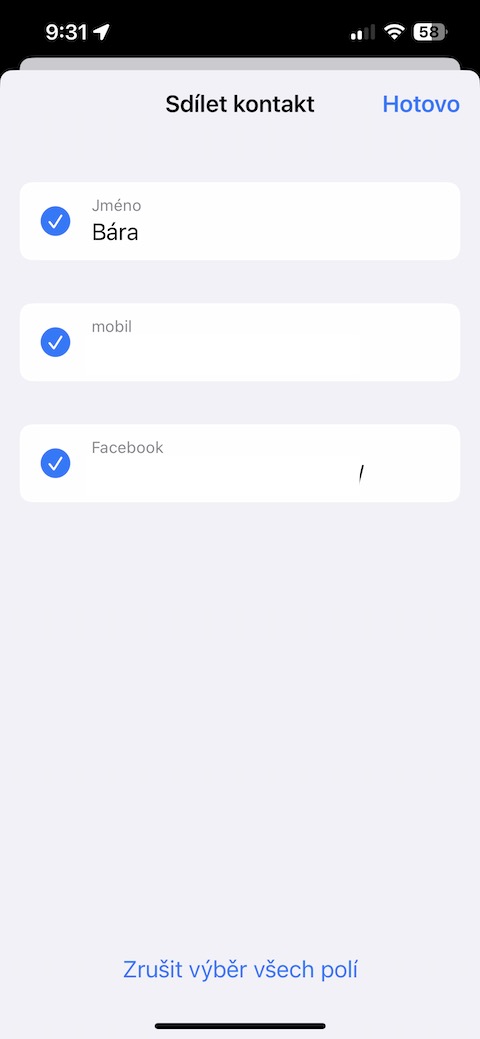


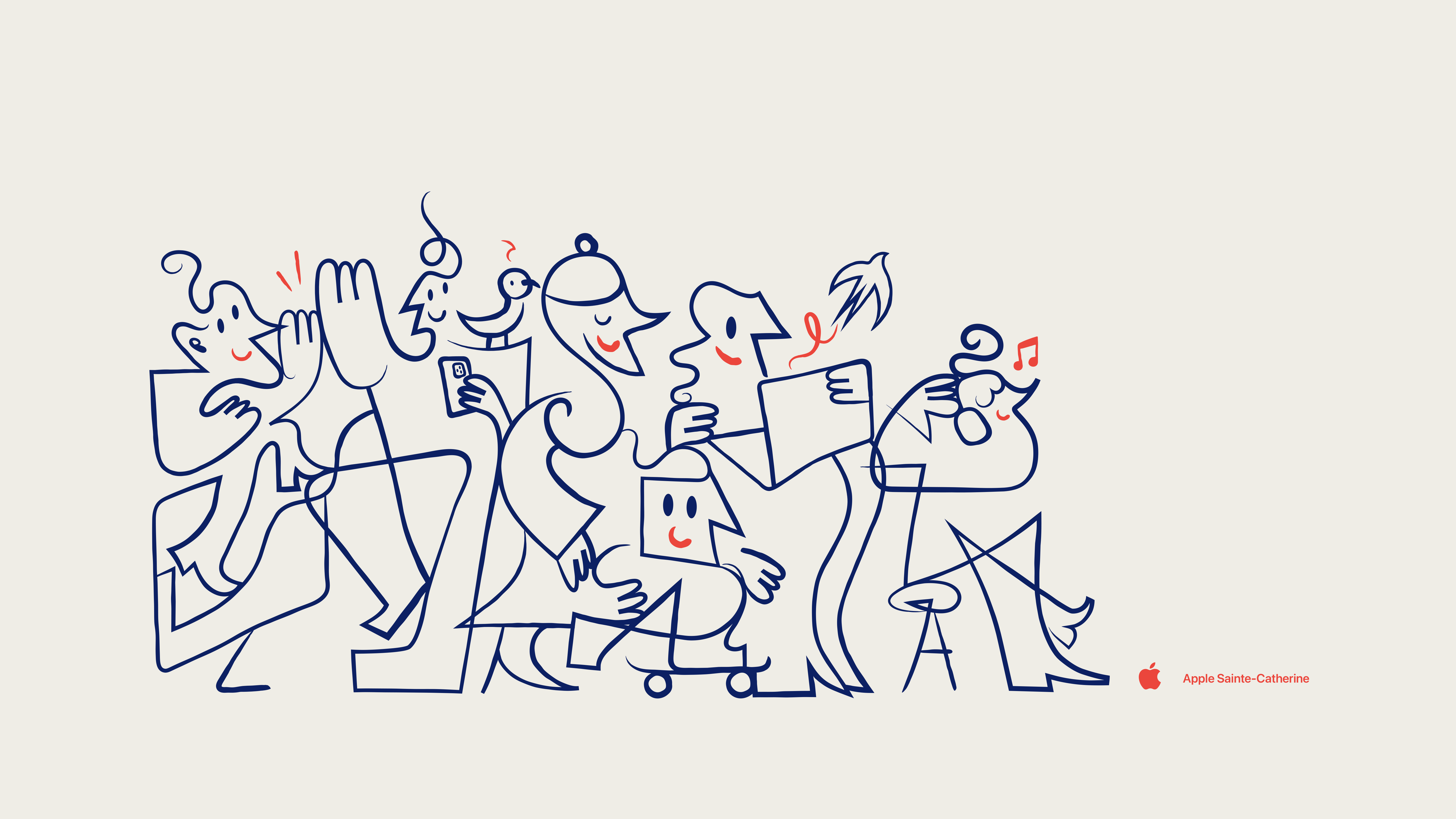
Dal jsem sloučit duplicitní kontakty a ty kontakty se vymazali. Stalo se to někomu?